ඉන්ස්ටග්රෑම් හි ඡායාරූප ප්රකාශ කිරීමෙන්, මෙම සමාජ ජාලයේ පරිශීලකයින් විය හැකි අපගේ මිතුරන් සහ හිතමිතුරන්, පින්තූර ලබා ගන්න. ඉතින් ඡායාරූපයේ සිටින පුද්ගලයා සලකුණු නොකරන්නේ ඇයි?
ඡායාරූපයෙහි පරිශීලකයාගේ සලකුණ ඔබට විශේෂිත පැතිකඩෙහි පිටුවට සබැඳියක් ඡායාරූපයට එක් කිරීමට ඉඩ දෙයි. මේ අනුව, ඔබගේ අනෙක් ග්රාහකයින්ට පින්තූරයේ පෙන්වා ඇත්තේ කවුරුන්ද යන්න පැහැදිලිව දැකගත හැකි අතර, අවශ්ය නම්, සලකුණු කළ පුද්ගලයාට දායක වන්න.
Instagram හි පරිශීලකයෙකු ටැග් කිරීම
ඡායාරූපය ප්රකාශයට පත් කරන අතරතුර සහ ඡායාරූපය දැනටමත් ඔබේ පැතිකඩෙහි ඇති විට ඔබට ඡායාරූපයේ පුද්ගලයෙකු සලකුණු කළ හැකිය. ඔබගේ ඡායාරූප වලින් පමණක් පුද්ගලයින් සලකුණු කළ හැකි බවත්, අදහස් දැක්වීමේදී පුද්ගලයෙකු සඳහන් කිරීමට අවශ්ය නම්, මෙය දැනටමත් වෙනත් කෙනෙකුගේ ඡායාරූපයක කළ හැකි බවත් අපි ඔබේ අවධානය යොමු කරමු.
ක්රමය 1: පින්තූරය ප්රකාශයට පත් කරන අවස්ථාවේ පුද්ගලයා සලකුණු කරන්න
- රූපය ප්රකාශයට පත් කිරීම සඳහා ප්ලස් ලකුණක් හෝ කැමරාවක් සහිත මධ්යම අයිකනය මත ක්ලික් කරන්න.
- ඡායාරූපයක් තෝරන්න හෝ සාදන්න, ඉන්පසු ඉදිරියට යන්න.
- අවශ්ය නම්, රූපය සංස්කරණය කර එයට පෙරහන් යොදන්න. බොත්තම මත ක්ලික් කරන්න "ඊළඟ".
- ඡායාරූපය ප්රකාශයට පත්කිරීමේ අවසාන අදියර දක්වා ඔබ ඉදිරියට යන අතර, එමඟින් පින්තූරයේ නිරූපණය කර ඇති සියලුම පුද්ගලයින් සලකුණු කළ හැකිය. මෙය සිදු කිරීම සඳහා, බොත්තම මත ක්ලික් කරන්න "පරිශීලකයින් සලකුණු කරන්න".
- ඔබගේ රූපය තිරය මත දිස්වනු ඇති අතර, එමඟින් ඔබට පරිශීලකයාගේ සලකුණ තැබීමට අවශ්ය ස්ථානය ස්පර්ශ කළ යුතුය. ඔබ මෙය කළ විගසම, පුද්ගලයාගේ පිවිසුමට ඇතුළු වීමට පටන් ගෙන ඔබට ගිණුමක් තෝරා ගැනීමට අවශ්ය වනු ඇත. පින්තූරයේ ඔබට ඕනෑම පුද්ගලයෙකු සළකුණු කළ හැකි බව සැලකිය යුතු අතර, ඔබ ඔහුට දායක වී ඇත්ද නැද්ද යන්න ගැටළුවක් නොවේ.
- රූපයේ පරිශීලක සලකුණක් දිස්වේ. මේ ආකාරයෙන් ඔබට වෙනත් පුද්ගලයින් එකතු කළ හැකිය. අවසන් වූ පසු, බොත්තම මත ක්ලික් කරන්න. සිදු විය.
- බොත්තම ක්ලික් කිරීමෙන් ඡායාරූපය ප්රකාශයට පත් කිරීම සම්පූර්ණ කරන්න. "බෙදාගන්න".







ඔබ පුද්ගලයෙකු සලකුණු කිරීමෙන් පසුව, ඔහුට ඒ පිළිබඳව දැනුම් දීමක් ලැබෙනු ඇත. ඔහු ඡායාරූපයෙහි නොපෙන්වා හෝ ඡායාරූපය ඔහුට නොගැලපෙන බව ඔහු සලකන්නේ නම්, ඔහුට එම සලකුණ ප්රතික්ෂේප කළ හැකිය, ඉන්පසු ඒ අනුව, ඡායාරූපයෙන් පැතිකඩ වෙත සබැඳිය අතුරුදහන් වනු ඇත.
ක්රමය 2: දැනටමත් ප්රකාශයට පත් කරන ලද පින්තූරයක පුද්ගලයෙකු සලකුණු කරන්න
පරිශීලකයෙකු සමඟ ඡායාරූපයක් දැනටමත් ඔබේ පුස්තකාලයේ තිබේ නම්, පින්තූරය තරමක් සංස්කරණය කළ හැකිය.
- මෙය සිදු කිරීම සඳහා, වැඩිදුර කටයුතු සිදු කරන ඡායාරූපය විවෘත කර ඉලිප්සිස් නිරූපකයේ ඉහළ දකුණු කෙළවරේ ක්ලික් කර අතිරේක මෙනුවෙහි බොත්තම ක්ලික් කරන්න "වෙනස් කරන්න".
- ඡායාරූපයෙහි සෙල්ලිපියක් දිස්වේ. "පරිශීලකයින් සලකුණු කරන්න", එය තට්ටු කිරීමට අවශ්යය.
- ඊළඟට, පුද්ගලයා නිරූපණය කර ඇති ප්රදේශයේ තට්ටු කරන්න, ඉන්පසු ඔහුව ලැයිස්තුවෙන් තෝරන්න හෝ පිවිසීමෙන් ඔහුව සොයා ගන්න. බොත්තම ක්ලික් කිරීමෙන් වෙනස්කම් සුරකින්න සිදු විය.



ක්රමය 3: පරිශීලකයා සඳහන් කරන්න
මේ ආකාරයෙන්, පින්තූරයට හෝ එහි විස්තරයට පුද්ගලයින් අදහස් දැක්විය හැකිය.
- මෙය සිදු කිරීම සඳහා, ඡායාරූපය පිළිබඳ විස්තරයක් හෝ අදහස් දැක්වීමක් ලිවීමට, පරිශීලකයාගේ පිවිසුම එක් කරන්න, ඔහු ඉදිරිපිට “බල්ලා” නිරූපකය ඇතුළු කිරීමට අමතක නොකරන්න. උදාහරණයක් ලෙස:
- ඔබ සඳහන් කළ පරිශීලකයා මත ක්ලික් කළහොත්, Instagram ස්වයංක්රීයව ඔහුගේ පැතිකඩ විවෘත කරනු ඇත.
මම සහ මගේ මිතුරා @ lumpics123


අවාසනාවට, ඔබට Instagram හි වෙබ් අනුවාදයේ පරිශීලකයින් ටැග් කිරීමට නොහැකි වනු ඇත. නමුත් ඔබ වින්ඩෝස් 8 සහ ඊට ඉහළ හිමිකරු නම් සහ ඔබේ පරිගණකයෙන් මිතුරන් සලකුණු කිරීමට අවශ්ය නම්, ඉන්ස්ටග්රෑම් යෙදුම මයික්රොසොෆ්ට් ඒකාබද්ධ වෙළඳසැලේ බාගත කිරීම සඳහා ලබා ගත හැකි අතර, පරිශීලකයින් සලකුණු කිරීමේ ක්රියාවලිය iOS සහ ඇන්ඩ්රොයිඩ් මෙහෙයුම් පද්ධති සඳහා වන ජංගම අනුවාදය සමඟ සම්පුර්ණයෙන්ම සමපාත වේ.